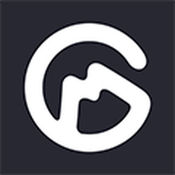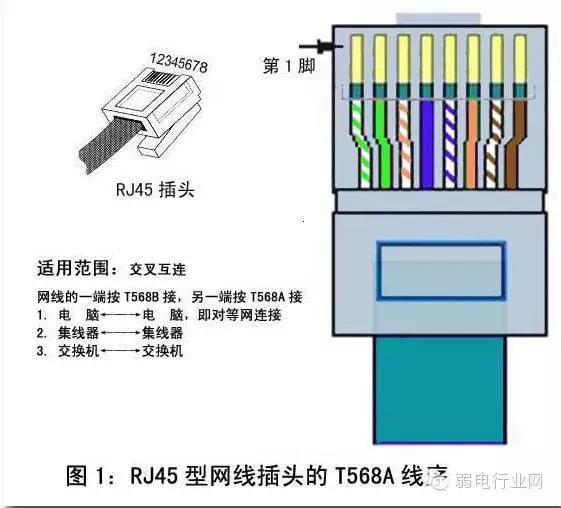568A与568B网线接线方法详细图解
在网络布线中,568A和568B是两种常见的网线接法标准,它们规定了双绞线内8个不同颜色的细线从左到右插入水晶头的顺序。了解并正确应用这两种接法,对于确保网络连接的稳定性和速度至关重要。

568A与568B网线接法详解
一、568A与568B线序标准
568A和568B标准分别定义了双绞线中8根线的排列顺序。具体线序如下:
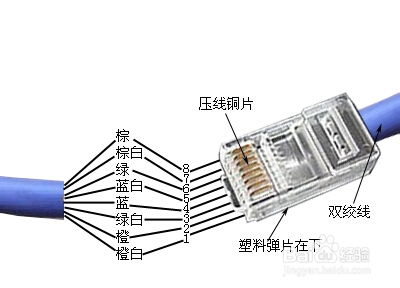
568A线序:
1. 绿白
2. 绿
3. 橙白
4. 蓝
5. 蓝白
6. 橙
7. 棕白
8. 棕
568B线序:
1. 橙白
2. 橙
3. 绿白
4. 蓝
5. 蓝白
6. 绿
7. 棕白
8. 棕
这两种线序的主要区别在于1、2和3、6号线序的互换。其他线序(4、5、7、8号线)在两个标准中保持一致。
二、网线制作步骤
网线制作需要用到双绞线(网线)、水晶头、网线钳等工具。以下是制作网线的详细步骤:
1. 准备工具和材料:
双绞线一根,长度约为1.5米(根据实际需要可适当调整)。
水晶头两个。
网线钳一把。
2. 去皮:
将网线的一端外皮去掉约2厘米。方法是把网线放到剥线刀口那里,适当用力旋转一圈,直到外皮被剥掉。
3. 分线:
将网线的4组双绞线分开,每根网线都要尽量扯直。
4. 排序:
按照568B线序(或568A线序,根据需要选择)将双绞线紧密排列在一起。排列时要求末端到中端很直,顶端因为后面要剪掉,稍弯点无妨。
5. 剪线:
在适当的位置将网线剪断,大约留1厘米长的线芯。这里需要注意,留短了网线8根芯被水晶头的铜片压不到,留长了则压不到表皮,容易断裂。
6. 插线:
将网线插进水晶头,插的时候注意有铜片的方向向上。确保每根线都插到对应的卡槽中。
7. 压头:
用网线钳用力压好水晶头,确保铜片将线芯压紧。
8. 测试:
另一端也按照上述步骤做好水晶头后,用测线仪测试一下。如果8根灯全亮且无错序,则表示网线制作成功。
三、直连线和交叉线的应用
在实际应用中,网线分为直连线和交叉线两种:
直连线(Straight-Through Cable):
两头都是568B标准(或两头都是568A标准)。
用于连接不同类型的设备,如计算机与交换机、路由器与交换机等。
直连线最常见,通常用在交换机和网卡的连接,在多终端的局域网中使用最多。
交叉线(Crossover Cable):
一头568A标准,另一头568B标准。
用于连接相同类型的设备,如计算机与计算机、交换机与交换机(部分情况下)等。
交叉线通常用在网卡与网卡的连接,有的交换机与交换机的级连也要用到交叉线。
四、568A与568B的使用现状
目前,大多数设备都支持自适应功能,可以自动识别直连线和交叉线。因此,在实际应用中,568B标准更为普遍,因为它被认为对电磁干扰的屏蔽更好。然而,在某些特定情况下,如连接旧设备或特定类型的网络设备时,仍可能需要使用568A标准。
五、网线传输原理和注意事项
1. 传输原理:
在10M、100M以太网中,网线只使用1、2、3、6编号的芯线传递数据。其中,1、2用于发送,3、6用于接收。
如果想要达到1000M的传输速率,则需要使用4对线,即8根芯线全部用于收发数据。
2. 注意事项:
网线长度最好不小于1.5米,以提高网络的稳定性。
在制作网线时,一定要按照568A或568B的标准进行排序和压头。否则,虽然网线可能连通,但抗干扰性和传输质量会大打折扣。
确保网线两头的排序一致,避免出现错序或混线的情况。
剥皮时线头不宜过长,1-1.5厘米最合适,以保证套水晶头时有线皮能卡进到水晶头里,使线头更结实。
六、常见问题及解决方法
1. 网线不通:
检查网线两头的排序是否一致,是否符合568A或568B的标准。
用测线仪测试网线,找出不通的芯线并进行修复或更换。
2. 传输速度慢:
检查网线长度是否过长,是否超过了设备的最大传输距离。
检查网线是否存在破损或接触不良的情况。
检查网络设备是否支持所需的传输速率。
3. 网络时好时坏:
检查网线是否受到电磁干扰,如靠近电源线或其他干扰源。
检查网络设备是否过热或存在其他故障。
尝试更换网线或网络设备,以排除硬件故障的可能性。
七、总结
568A和568B是两种重要的网线接法标准,它们在网络布线中发挥着至关重要的作用。了解这两种线序的标准和制作方法,以及直连线和交叉线的应用,可以帮助我们更好地进行网络布线和维护。同时,注意网线的传输原理和注意事项,可以确保网络的稳定性和速度。在遇到常见问题时,及时进行检查和修复,可以保障网络的正常运行。
- 上一篇: 揭秘:轻松打开CAJ格式文件的绝妙方法
- 下一篇: 如何移除Word文档中的页眉和页脚
-
 超详细网线水晶头接线步骤图解资讯攻略11-13
超详细网线水晶头接线步骤图解资讯攻略11-13 -
 轻松学会:网线制作全攻略,包括接头接线与线序排序技巧资讯攻略11-20
轻松学会:网线制作全攻略,包括接头接线与线序排序技巧资讯攻略11-20 -
 网线水晶头接线顺序是怎样的?资讯攻略01-30
网线水晶头接线顺序是怎样的?资讯攻略01-30 -
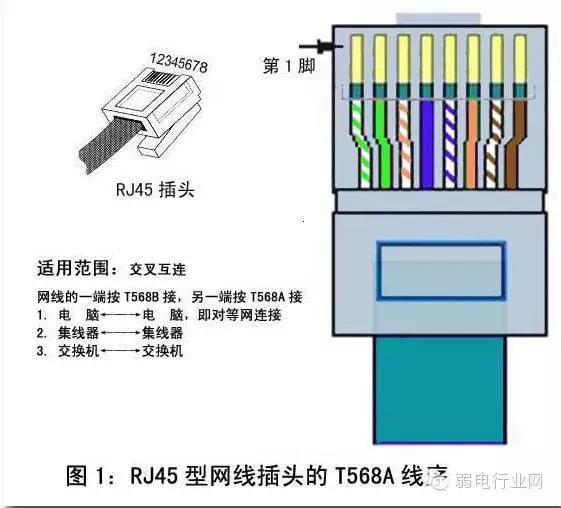 网线水晶头接法顺序口诀及图解是怎样的?资讯攻略12-04
网线水晶头接法顺序口诀及图解是怎样的?资讯攻略12-04 -
 网线水晶头接线步骤全解析,图解让你轻松上手!资讯攻略11-11
网线水晶头接线步骤全解析,图解让你轻松上手!资讯攻略11-11 -
 网线线序排列方法资讯攻略01-23
网线线序排列方法资讯攻略01-23